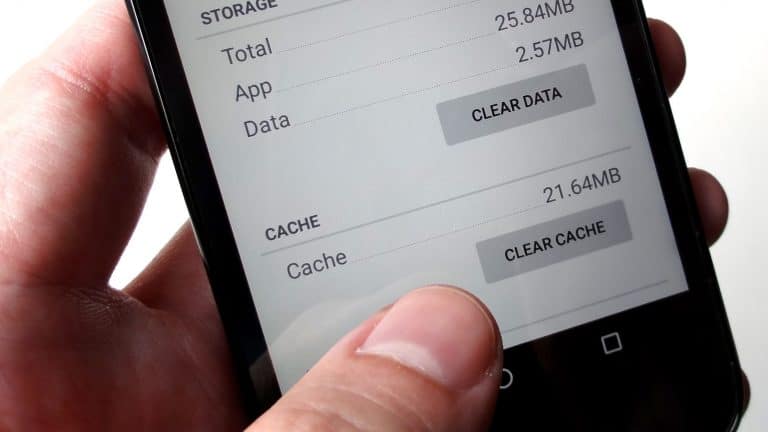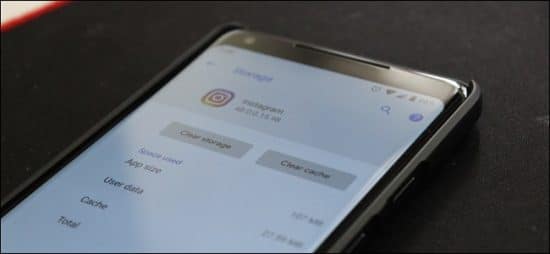
گاهی اوقات وقتی برنامه ای را باز می کنید، با بسته شدن ناگهانی آن برنامه مواجه می شوید. دوباره برنامه را باز می کنید ولی دوباره بسته میشود. مشخصا مشکلی برای برنامه به وجود آمده است. اما این مشکل با پاک کردن فایل های حافظه (cache) و اطلاعات (data) ذخیره ای برنامه به آسانی حل میشود.
اندروید هم مانند هر سیستم عامل دیگری، اطلاعات بخصوص برنامه را مانند اطلاعات تنظیمات، اطلاعات ورود به سیستم و مانند این ها را بر روی حافظه سیستم ذخیره میکند. به همین خاطر است که با هر بار باز کردن فیس بوک یا اینستاگرام لازم به وارد کردن دوباره نام کاربری و رمز ورود نیستید. اما گاهی اوقات این اطلاعات آسیب می بینند و باعث بروز مشکل می شوند.
دو نوع فایل در برنامه وجود دارند که پاک می شوند: فایل های حافظه (cache) واطلاعات (data). فایل های حافظه، فایل هایی هستند که برنامه دانلود کرده است و به صورت موقت در پوشه ها ذخیره شده اند. برای مثال وقتی به صورت آنلاین موسیقی گوش می دهید، برنامه از قبل آهنگ را دانلود میکند تا از هر گونه قطعی جلوگیری کند. این دانلود ها به صورت فایل های حافظه (cache) ذخیره می شوند. با پاک کردن این فایل ها، برنامه به سادگی باید این فایل ها را دوباره دانلود کند. به جز این، هیچ مشکلی با حذف کردن این فایل ها نیست.
فایل های اطلاعات (data)، فایل هایی بسیار مهم حاوی اطلاعاتی هستند که برنامه ذخیره کرده است. این فایل ها حاوی اطلاعات ورود به سیستم و تنظیمات و غیره هستند. هنگامی که فایل های اطلاعات (data) را حذف می کنید، مثل این است که برنامه را حذف و نصب یا دوباره نصب کرده اید. با این کار تمام اطلاعاتی که برنامه ذخیره کرده است، پاک می شوند. در اصل اینکار باعث راه اندازی دوباره ی برنامه میشود. اما این راه حل، آخرین راه حل مورد نظر است یعنی اینکه اگر پاک کردن فایل های حافظه مشکل را حل نکرد بعد سراغ فایل های اطلاعات می رویم.
چگونه فایل های حافظه و اطلاعات را پاک کنیم؟
اگر با باز کردن یک برنامه به مشکل بر خورده اید، برای حل کردن مشکل بهتر است که از پاک کردن فایل های حافظه شروع کنید. ممکن است که دلیل اصلی مشکل، خراب شدن فایل های حافظه نباشد. اما پاک کردن این فایل ها امتحانی بی ضرر برای حل مشکل است.
برای پاک کردن این فایل ها اول منوی تنظیمات موبایل را باز کنید. سپس روی بخش apps & notification ضربه بزنید و آن را باز کنید.
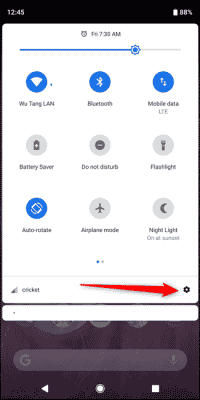
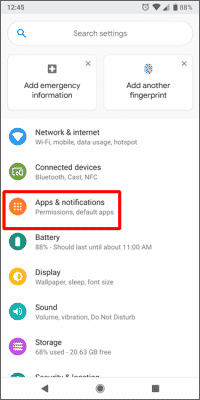
اگر از نسخه اندروید Oreo یا جدیدتر استفاده می کنید، برای پیدا کردن لیست کامل برنامه های موبایل، باید روی گزینه See all apps ضربه بزنید. در غیر این صورت، برنامه ای که با آن به مشکل برخورده اید را در لیست کنید.
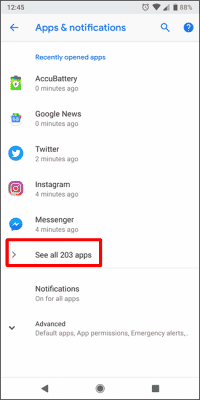
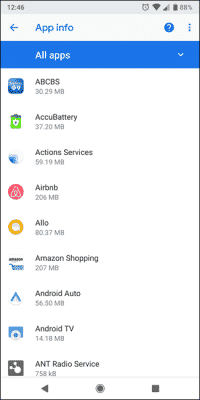
وقتی که برنامه را پیدا کردید، اولین کاری که باید بکنید این است که تمام فعالیت های جاری این برنامه را غیرفعال کنید. برای اینکار روی گزینه Force stop ضربه بزنید. و سپس با بالا آمدن صفحه تاییدیه، متوقف شدن این برنامه را تایید کنید.
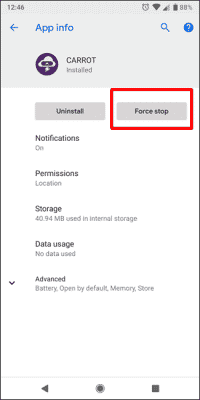
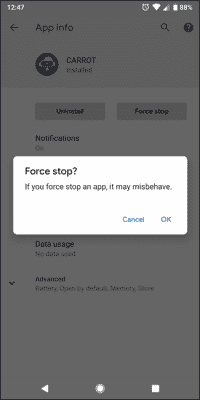
وقتی که برنامه متوقف شد، روی ورودی Storage ضربه بزنید.

در منوی storage روی گزینه clear cache ضربه بزنید.
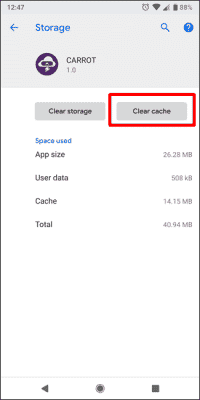
دوباره برنامه را راه اندازی کنید. اگر که مشکل هنوز هم رفع نشده بود. دوباره مرحله های بالا را تکرار کنید؛ اما این بار به جای زدن گزینه clear cache، گزینه ی clear storage (یا clear data) را بزنید. فقط در جریان باشید که با این کار تمام اطلاعات مربوط به آن برنامه پاک می شوند.
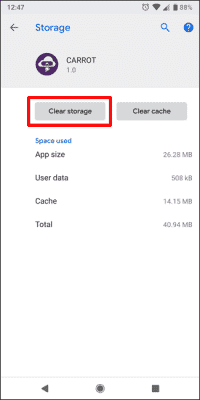
با باز کردن و راه اندازی دوباره برنامه، باید دوباره اطلاعات خود را وارد کرده و شخصی سازی کنید. اما خوشبختانه پاک کردن فایل های اطلاعات هر مشکلی که برای برنامه پیش آمده باشد، را حل میکند.
اگر هیچکدام از این راه حل ها کار نکرد و مشکل همچنان وجود داشت. احتمالا این مشکل از نسخه بروزرسانی معیوب برنامه نشات گرفته باشد. و در این مرحله بهترین کاری که می توانید برای حل مشکل انجام دهید این است که یک گزارش برای برنامه نویس، برنامه ارسال کنید تا مشکل مورد بررسی قرار گیرد و در آینده حل شود.